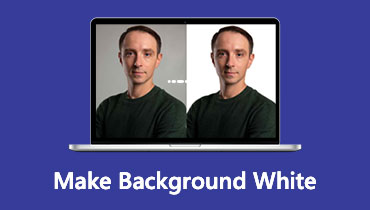Szerkessze a háttérképet a PowerPointban 3 egyszerű lépésben
A vizuális segédlet bemutatásának egyik jól ismert eszköze a PowerPoint. A PowerPoint eszközök és választási lehetőségek széles skáláját kínálja, amelyek segítségével a legtöbb ember vizuálisan tetszetős prezentációkat hozhat létre. A háttérképek és grafikák használata az egyik lehetséges alternatíva, ha az előadók fel akarják hívni a közönség figyelmét. Miért elégedne meg egy szabványos és egyszerű diakialakítással, ha valami egyedit hozhat létre? Ebből a bejegyzésből megtudhatja, hogyan kell háttérgrafika szerkesztése a PowerPointban az alábbi egyszerű lépések alapján.
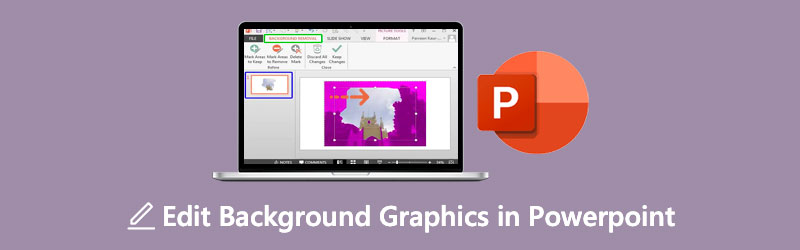
- 1. rész. Útmutató a háttérkép online szerkesztéséhez
- 2. rész: Háttérkép szerkesztése Powerpointban
- 3. rész. GYIK a háttérgrafika PowerPointban történő szerkesztésével kapcsolatban
1. rész. Útmutató a háttérkép online szerkesztéséhez
Tegyük fel, hogy egy könnyen navigálható fotószerkesztőt szeretne a kép hátterének szerkesztéséhez. Ebben a helyzetben használhat egy online eszközt. És az egyik legmegbízhatóbb program a Vidmore Háttéreltávolító Online. Ez egy mesterséges intelligenciát tartalmazó háttéreltávolító, amely segít kényelmessé tenni a szerkesztést. A mesterséges intelligencia vagy a mesterséges intelligencia segítségével nem kell árnyékolnia azokat a részeket, amelyeket meg szeretne tartani vagy törölni szeretne a képen. Mert a feltöltés után automatikusan megszünteti a hátteret.
A Vidmore Background Remover Online egy nagyon barátságos fotószerkesztő, amelyben még a kezdők is szeretik. Előzetes szerkesztési ismeretek nélkül a felhasználók kedvük szerint szerkeszthetik képük hátterét. Olyan alapvető szerkesztőeszközökkel rendelkezik, mint a vágás, az elforgatás és a lapozás. Ezen kívül a Vidmore nyer a sokoldalúság terén, mert a felhasználók hozzáférhetnek Android, iPhone, Windows és Mac eszközökön. Végül támogatja a különböző képformátumokat, például a JPG-t és a PNG-t. Ha ezt az egyszerű megoldást részesíti előnyben a powerpoint háttérképének szerkesztésében, akkor kövesse az alábbi lépéseket.
1. lépés: Eszközén navigáljon a böngészőben, és keresse meg a Vidmore Background Remover Online alkalmazást. Miután elérte a főoldalt, nyomja meg a gombot Portré feltöltése ikonra, vagy automatikusan eldobhatja a fájlt a felületen.
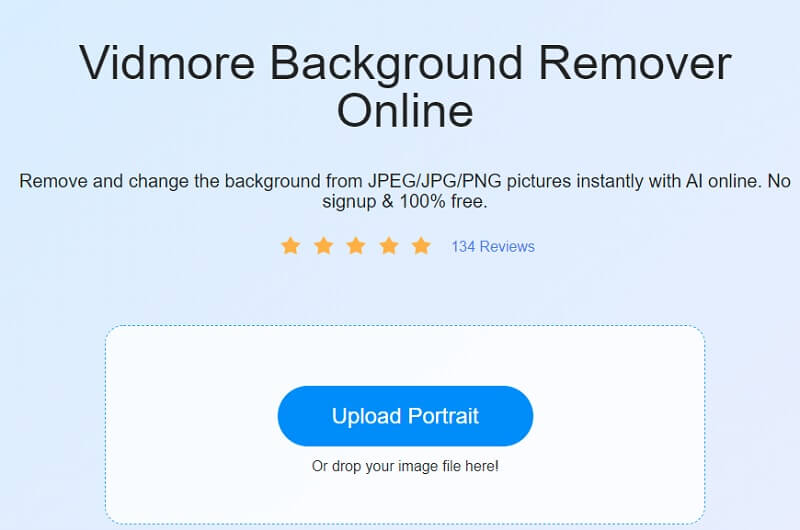
2. lépés: A kép főoldalra helyezése után a mesterséges intelligencia felméri és azonnal eltávolítja a hátteret. Ezt követően megkezdheti a képek szerkesztését. Kezdje a gomb megérintésével Szerkesztés ikon a kép tetején.
3. lépés: Egyszer a Szerkesztés lapon a többi szerkesztőeszköz látható, mint pl Kép, szín és vágás. A grafika szerkesztésének megkezdéséhez folytassa a háttér szerkesztésével a szín kiválasztásával Szín gomb.
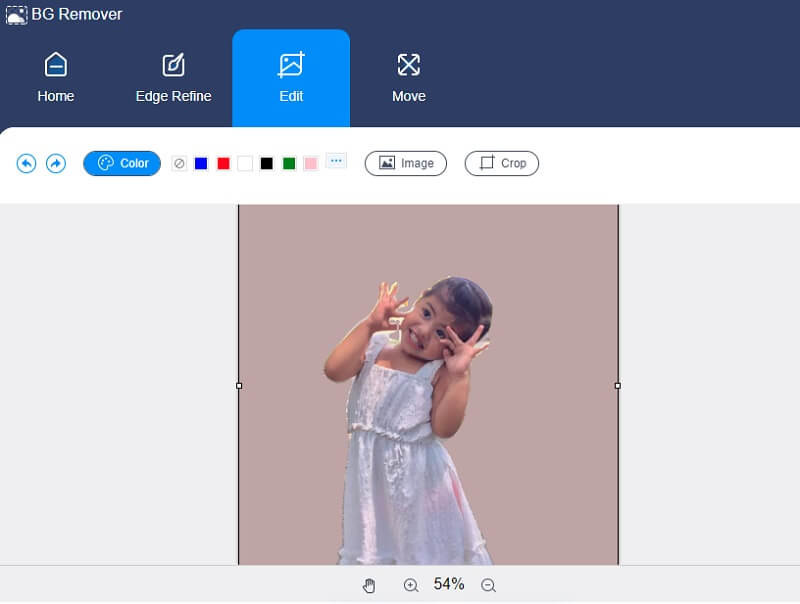
Ha azt látja, hogy a képén sok hely van, a méretre kattintva módosíthatja a méretet Vág gombot a kép jobb oldalán. A Hányados megmutatja a különböző méreteket, válassza ki a kívántat. De ha továbbra is elégedetlen, kézzel mozgathatja a vágóeszközöket.
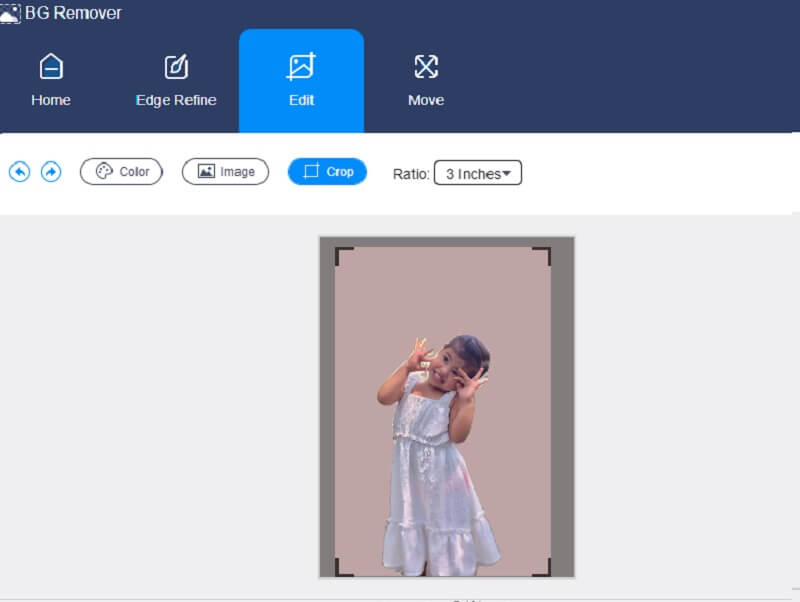
A Vidmore által kínált másik szerkesztőeszköz az átfordítás és az elforgatás. Érintse meg a Mozog fület, és megjelenik a Csúszka és a Háromszög ikon a felső részen. Ha el szeretné forgatni a képet, mozgassa a Csúszka balról vagy jobbról, amíg el nem éri a kívánt arányt. Ha pedig ki szeretné csavarni a képet, kattintson a Háromszög szimbólumok.
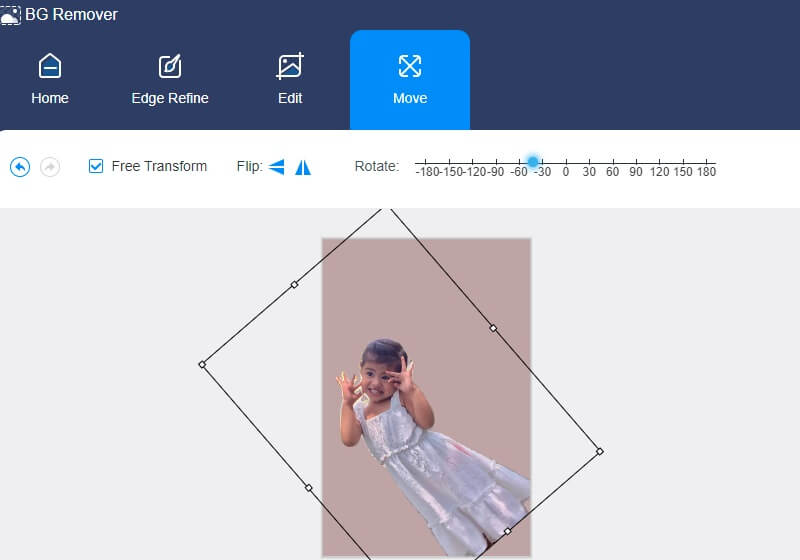
4. lépés: Elégedett az eredménnyel? Most már alkalmazhatja az elvégzett módosításokat. megnyomni a Letöltés gombra lentebb, és keresse meg a szerkesztett képét Mappa.
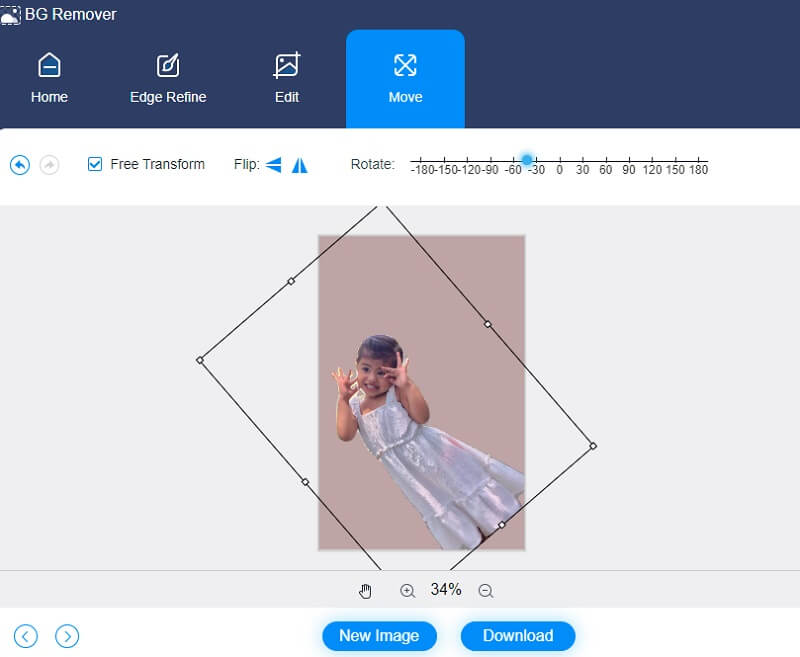
2. rész: Háttérkép szerkesztése Powerpointban
A prezentációs szoftvert, például a PowerPointot a Microsoft hozta létre, hogy lehetővé tegye a felhasználók számára, hogy diavetítést készítsenek az alapvető adatokból, például diagramokból és fényképekből, amelyeket prezentációhoz használhatnak. A fényképek PowerPointban történő módosítása egy másik eszköz, amely az Ön rendelkezésére áll. A PowerPoint kiváló alternatíva, ha nincs Photoshopod, vagy megijed a mélysége. Lehetőség van számos alapvető képszerkesztésre, hogy javítsa a prezentációjában szereplő fényképeket.
Más személyek érdeklődhetnek a tetszetős vizuális segédeszközök iránt, ezért idejüket a diavetítésben szereplő fényképek szerkesztésére fordítják. Ennek eredményeként ebben a részben megtudhatja, hogyan szerkesztheti a háttérképet a PowerPointban.
1. lépés: Nyissa meg a PowerPoint bemutatót, válassza a lehetőséget Kilátás és a legördülő menüből koppintson a Slide Master elemre. Ezután a bal oldali miniatűr panel tetején választhat Diamester a legördülő menüből. Ezt követően kinyílik egy szalag, és ki kell választania Háttérstílusok majd a Háttér formázása elemet a legördülő menüből.
2. lépés: Következő, a Háttér formázása lapon válassza a lehetőséget Kép vagy textúra kitöltés ha számítógépéről származó képeket vagy grafikákat szeretne használni a háttér díszítésére. Ezután lépjen a képre, és nyomja meg a Beszúrás gombot. A kép segítségével kitöltheti a diamester és az alatta lévő összes elrendezési szakértő hátterét.
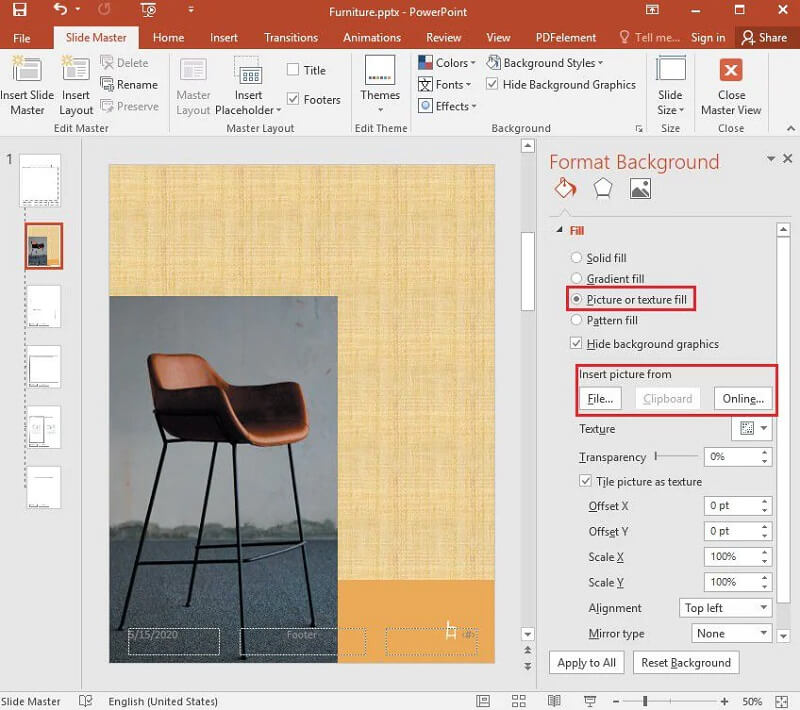
3. lépés: Az utolsó lépés a vízjel effektus létrehozása a Háttér formázása fület, és húzza az Átlátszóság sávot jobbra a kép átlátszatlanságának százalékos módosításához.
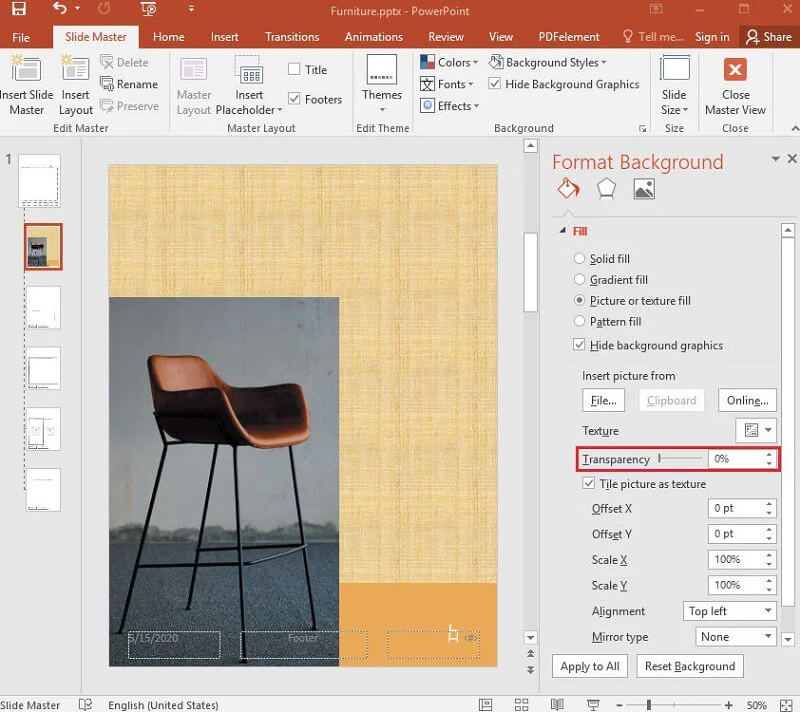
3. rész. GYIK a háttérgrafika PowerPointban történő szerkesztésével kapcsolatban
Milyen hátrányai vannak a grafikák prezentációban való használatának?
A képek prezentációba való beépítésekor technikai nehézségek adódhatnak. Előfordulhat, hogy a PowerPoint kivetítő vagy írásvetítő nem működik megfelelően a bemutató során. A műszaki osztály hibái elterelhetik a hallgatóság figyelmét, és csökkentik az előadás hatását.
Hogyan lehet egy PowerPoint-diát megfelelőnek látszani?
Professzionális kép bemutatásához hozzon létre egy másolatot a képről a Ctrl+D billentyűkombináció megnyomásával, és válassza ki a Művészeti effektusok lehetőséget a Képeszközök lapon a képernyő tetején. Válassza az Elmosás lehetőséget, majd adjon hozzá egy Fade mozgást az előző után az elmosódott képhez, hogy érdekesebb legyen.
Milyen szerepe van a fényképeknek a PowerPointban?
Az egyes diákon található látványelemek célja, hogy segítsék a közönséget abban, hogy gondolataikat a saját tapasztalataikkal perspektívába helyezzék. Tegyük fel, hogy túl sok szót vagy látványelemet használ a prezentációban. Ebben az esetben az emberek több időt töltenek a diák nézegetésével, mint a prezentáció meghallgatásával.
Következtetések
A vonzó kép egy prezentációban garantáltan felkelti a közönség figyelmét. És ahhoz, hogy ez lehetséges legyen, meg kell tanulnod, hogyan kell szerkesztheti a háttérképet a PowerPointban. A fenti bejegyzés elolvasásával pedig minden nehézség nélkül megteheti. De mivel a Powerpoint szerkesztőeszközei meglehetősen korlátozottak, válthat a legjobb online háttérszerkesztőre, amely a Vidmore Background Remover Online. Az összes szükséges alapvető szerkesztőeszköz megtalálható abban az online programban!